Excel人力资源仪表盘
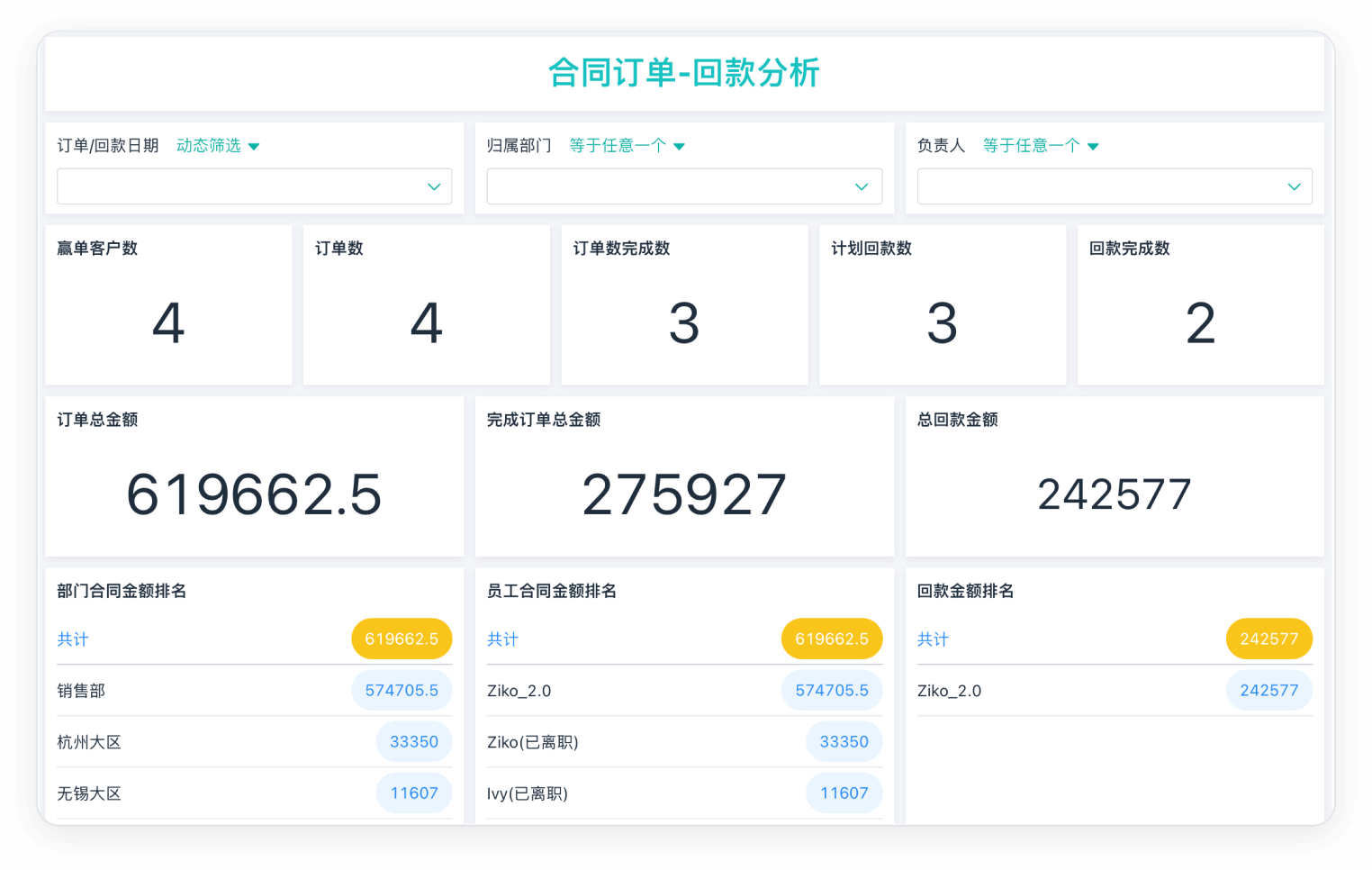
仪表盘最初来源于汽车,它包含车速里程表、转速表、机油压力表、水温表、燃油表、充电表等。
在日常工作中,仪表盘也是必不可少的,无论是XX资源看板,XX信息一览表...本质上都是仪表盘。
在制作的过程中,用到了数据透视表和多种不同的图表,分别是柱状图,饼图,条形图,面积图。
1.准备数据
简单模拟了一份数据,如下
注意表格中数据的规范,并把它变成超级表的形式。(快捷键Ctrl+T可把普通表变成超级表)
2.统计部门人数
鼠标单击数据源任一区域→插入→数据透视表→确定,把部门拖到行,姓名拖到值,完成部门人数统计
点击透视表任一区域→数据透视表分析→工具→数据透视图→选择簇状柱形图→确定
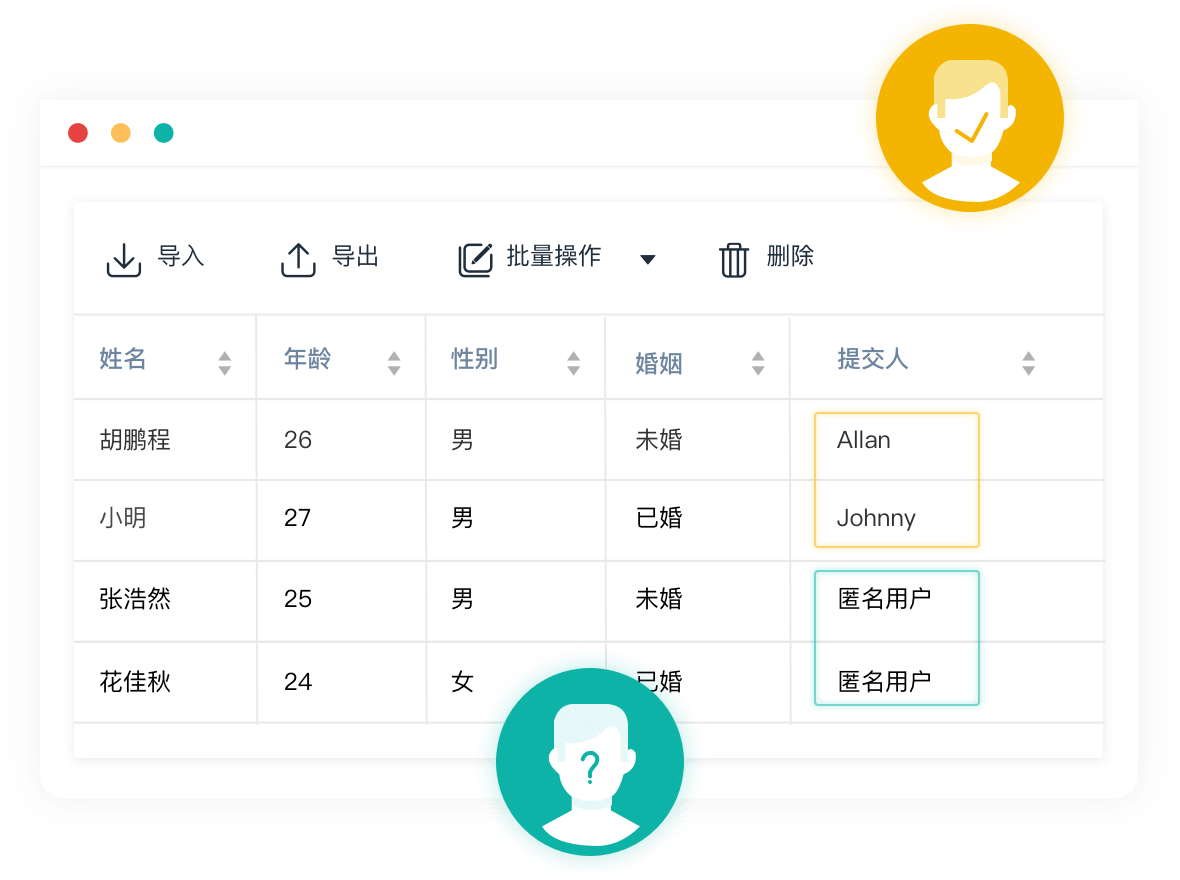
3.统计学历
全选部门人数透视表,按住Ctrl键,把鼠标移到透视表边框处,当箭头边出现+号时,按下鼠标右键,复制到合适区域,再把部门拖走,最后把学历拖到行,完成学历统计
点击计数项:姓名右边的倒三角→值字段设置→值显示方式→总计的百分比→确定,选中数值→开始→数字→减少小数位数,不保留小数点excel数据分析
点击透视表任一区域→数据透视表分析→工具→数据透视图→选择饼图→确定
以下步骤的操作方式与第2,第3步骤相同,不再详细解释~
复制一份数据透视表,清空,然后把年龄拖到行,工资拖到值,再把计算类型设置为平均值
插入面积图
插入图表背景
选中背景图,Ctrl+C复制图片,点击图表面积部分,Ctrl+V粘贴,完成
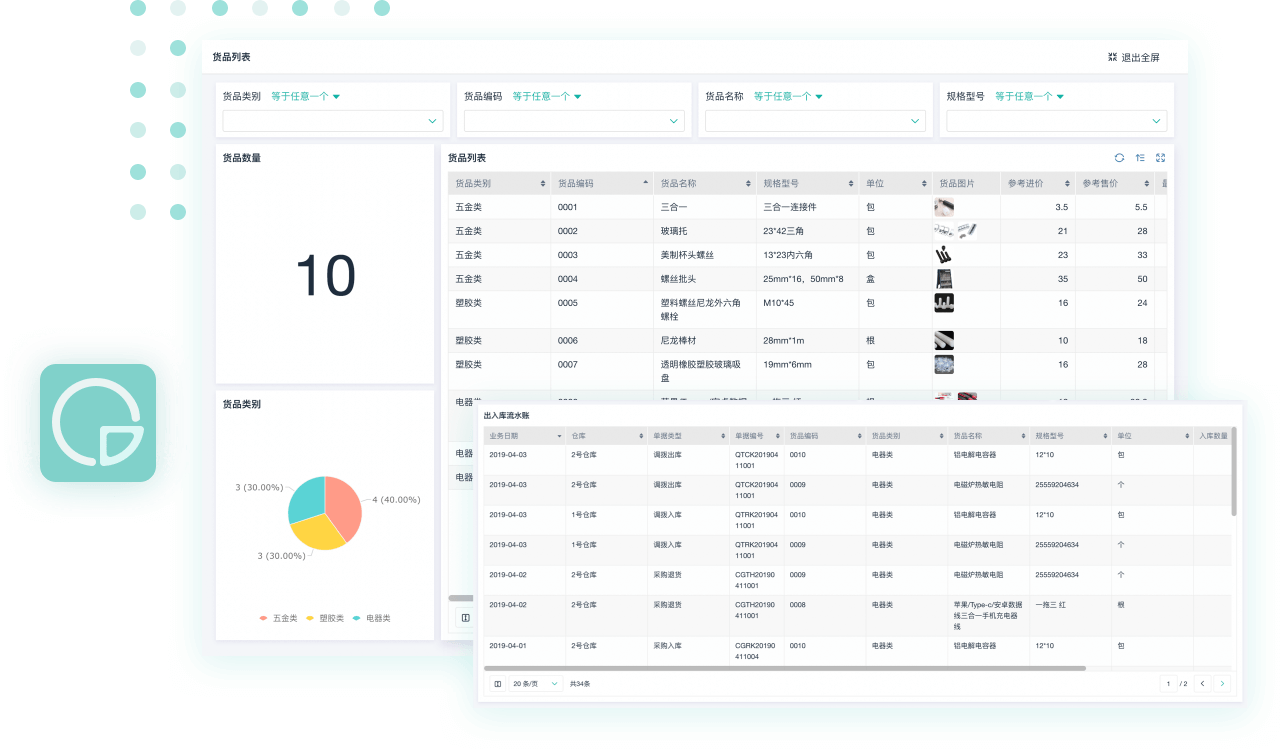
复制透视表,清空,把部门拖到行,把工资拖到值,然后设置为平均值,不保留小数点
插入条形图
6.重要指标统计
复制透视表,清空行,把姓名拖到值,把年龄拖到值并设置取平均值和不保留小数
7.插入切片器
点击数据透视表分析→插入切片器→户口→确定→鼠标右键→报表连接→勾选需要连接的数据透视表→确定,各报表数据完成联动
原载:Excel广场
最后,教大家一个简单拖拽创建表单和生成报表的方法。使用简道云表单在线创建“云表格”,通过简单拖拽,即可制作出一个个柱形图、折线图、饼图等图表,1分钟实现数据可视化分析!非常方便~
















